Для многих пользователей интернет-провайдера Ростелеком настройка соединения через роутер может показаться сложной задачей. Однако, благодаря последовательным действиям и правильным настройкам, установить подключение к интернету через роутер Ростелеком становится гораздо проще и удобнее.
Во-первых, перед началом процесса настройки необходимо убедиться, что роутер поддерживает работу с провайдером Ростелеком. Обычно эту информацию можно найти в документации к устройству или на официальном сайте производителя роутера.
Во-вторых, после проверки совместимости роутера и провайдера, необходимо установить соединение между компьютером и роутером. Для этого следует подключить сетевой кабель к одному из портов роутера и к сетевой карте компьютера. Если роутер поддерживает Wi-Fi, можно использовать беспроводное подключение.
В-третьих, для прохождения авторизации в сети Ростелеком настройте параметры подключения и аутентификацию. Обратитесь к настройкам роутера по его IP-адресу в браузере. Введите логин и пароль, указанные в документации к роутеру. Затем найдите раздел настроек подключения к интернету и укажите тип соединения, который предоставляет Ростелеком.
Подключение Ростелеком через роутер
Подключение домашнего интернета Ростелеком через роутер может быть очень удобным и позволит использовать Wi-Fi в доме и подключать к интернету несколько устройств одновременно. Чтобы настроить подключение, следуйте простым инструкциям ниже.
- Убедитесь, что вы имеете все необходимое оборудование: роутер, сетевой кабель и активированный тарифный план Ростелеком.
- Подключите роутер к источнику питания и включите его.
- Подключите сетевой кабель от поступающего интернет-соединения Ростелеком к порту "WAN" на роутере.
- Подключите компьютер или ноутбук к роутеру с помощью сетевого кабеля или через Wi-Fi (если роутер уже настроен на работу без пароля).
- Откройте веб-браузер и введите IP-адрес роутера в адресной строке. Обычно адрес будет 192.168.0.1 или 192.168.1.1. Если вы не знаете адрес, вы можете найти его в руководстве по роутеру или обратиться в службу поддержки Ростелеком.
- Войдите в настройки роутера, введя логин и пароль. Обычно логин - "admin", пароль - "admin" или оставьте поле пароля пустым.
- Найдите раздел "Настройки подключения" или "Интернет" и выберите тип подключения "PPPoE".
- Введите логин и пароль от Ростелеком, которые были вам предоставлены. Если вы не знаете свои учетные данные, свяжитесь со службой поддержки Ростелеком.
- Сохраните настройки и перезагрузите роутер.
- Подключите компьютер или другое устройство к роутеру по Wi-Fi, используя новый пароль, если необходимо. Теперь вы должны иметь доступ к интернету через Ростелеком.
Инструкции могут незначительно отличаться в зависимости от модели роутера, поэтому убедитесь, что следуете инструкциям, предоставленным самим производителем роутера или обратитесь за помощью к службе поддержки Ростелеком.
Настройка роутера для Ростелеком

Настройка роутера для подключения к интернету от провайдера Ростелеком может быть достаточно простой и позволит вам использовать сеть без проводов на всех устройствах в доме.
Перед началом настройки убедитесь, что у вас есть роутер, а также данные для авторизации от Ростелекома: логин и пароль.
1. Подключите роутер к устройству, например, компьютеру, с помощью сетевого кабеля.
2. Откройте веб-браузер и в адресной строке введите IP-адрес роутера (обычно это 192.168.0.1 или 192.168.1.1). Нажмите Enter, чтобы открыть страницу настройки роутера.
3. Введите логин и пароль для доступа к настройкам роутера (обычно это admin и admin или admin и password). Если у вас уже было изменено имя пользователя и пароль, введите их.
4. Найдите в настройках роутера раздел подключения к интернету или WAN (Wide Area Network). В этом разделе выберите тип подключения PPPoE (Point-to-Point Protocol over Ethernet).
5. Введите логин и пароль, предоставленные Ростелекомом. Обычно логином является номер вашего телефона, а пароль можно найти на официальном сайте провайдера или узнать у службы поддержки.
6. Сохраните настройки и перезагрузите роутер.
7. После перезагрузки роутера должно установиться соединение с интернетом. Убедитесь, что все огни соединения на роутере горят зеленым цветом.
Теперь ваш роутер настроен для подключения к интернету Ростелеком. Вы можете распределить сеть Wi-Fi и подключить к ней все свои устройства, чтобы наслаждаться быстрым и стабильным интернетом в любой точке вашего дома.
Подключение к интернету Ростелеком через Wi-Fi

Если вы хотите настроить подключение к интернету Ростелеком через Wi-Fi, вам потребуется настроить Wi-Fi роутер. Вот пошаговая инструкция:
1. Подключите роутер к электрической сети и к модему Ростелеком с помощью сетевых кабелей. Проверьте, что все соединения надежно зафиксированы.
2. Включите роутер и дождитесь, пока он загрузится.
3. На вашем компьютере или устройстве подключитесь к Wi-Fi сети роутера. Найдите в списке доступных сетей сеть с именем вашего роутера и подключитесь к ней.
4. Откройте браузер и введите адрес 192.168.0.1 или 192.168.1.1 в адресную строку. Нажмите Enter, чтобы открыть страницу настроек роутера.
5. Введите логин и пароль для доступа к настройкам роутера. Обычно это admin/admin, admin/1234 или указанный на задней панели роутера.
6. Найдите в меню роутера раздел "Настройки интернета" или "Интернет". В этом разделе выберите тип подключения "DHCP" или "PPPoE", в зависимости от вашего тарифного плана Ростелеком.
7. Введите данные для подключения к интернету, которые предоставил Ростелеком. Это могут быть логин и пароль для соединения по PPPoE, или просто нажмите кнопку "Получить IP адрес автоматически", если используется DHCP.
8. Сохраните настройки и перезагрузите роутер. После перезагрузки подключение к интернету должно быть установлено.
Теперь вы можете наслаждаться высокоскоростным интернетом Ростелеком через Wi-Fi на всех ваших устройствах в доме.
Настройка параметров подключения для Ростелеком

1. Подключите роутер.
Подключите роутер к источнику питания и к компьютеру при помощи Ethernet-кабеля.
2. Зайдите в настройки роутера.
Откройте любой веб-браузер и введите в адресной строке IP-адрес роутера (обычно это 192.168.0.1 или 192.168.1.1). Нажмите Enter и введите логин и пароль от роутера.
3. Найдите раздел настройки подключения.
Обычно раздел с настройками подключения находится во вкладке "Настройки сети" или "Интернет".
4. Проверьте тип подключения.
Выберите тип подключения "PPPoE" и введите логин и пароль от Ростелеком, предоставленные вам вашим оператором.
5. Настройка IP-адреса.
Установите DHCP-режим, чтобы роутер автоматически получал IP-адрес от Ростелеком. Если у вас есть статический IP-адрес, введите его значения в соответствующие поля.
6. Сохраните настройки.
Нажмите кнопку "Сохранить" или "Применить", чтобы сохранить изменения. Роутер будет перезагружен для применения новых настроек.
7. Подключите все устройства к роутеру.
Подключите все устройства, которые вы хотите подключить к сети Ростелеком, к роутеру при помощи Ethernet-кабелей или беспроводного соединения.
Теперь ваш роутер должен быть настроен для подключения к интернету от Ростелеком. Если у вас возникнут проблемы, свяжитесь с технической поддержкой Ростелеком для получения дополнительной помощи.
Устранение проблем с подключением к интернету Ростелеком через роутер

При настройке интернета Ростелеком через роутер могут возникать проблемы с подключением и установкой соединения. Для устранения этих проблем рекомендуется следовать нижеприведенным рекомендациям:
- Проверьте правильность подключения роутера к сети. Убедитесь, что все кабели подключены правильно и плотно.
- Проверьте настройки роутера. Войдите в панель управления роутером и убедитесь, что все настройки соответствуют указанным Ростелекомом.
- Перезагрузите роутер и компьютер. Некоторые проблемы могут быть вызваны временными сбоями в работе устройств.
- Проверьте наличие обновлений для роутера. Установка последних версий программного обеспечения может исправить некоторые проблемы и улучшить стабильность соединения.
- Проверьте наличие конфликтующего программного обеспечения. Некоторые программы могут блокировать соединение с интернетом. Попробуйте временно отключить антивирусные программы или брандмауэры.
- Свяжитесь с технической поддержкой Ростелекома. Если проблемы с подключением сохраняются, лучше обратиться к специалистам для получения помощи и дальнейшей настройки.
Следуя этим рекомендациям, вы сможете устранить проблемы с подключением к интернету Ростелеком через роутер и насладиться стабильным и быстрым интернет-соединением.